iPhone 11 Fabrika Ayarlarına Döndürme (Sıfırlama) Rehberi: Adım Adım İşlem
Eğer iPhone 11'inizde yavaşlama, donma sorunları yaşıyorsanız ya da cihazınızı satmayı planlıyorsanız, cihazı iPhone 11 fabrika ayarlarına döndürme (tamamen sıfırlama) işlemi en etkili çözümlerden biridir. Bu işlem, telefonunuzu ilk aldığınız günkü yazılımsal durumuna getirir. Bu rehberde, iPhone 11 sıfırlama işlemini adım adım ve güvenli bir şekilde nasıl yapacağınızı anlatacağız.
Bu süreç, tüm verilerinizi ve ayarlarınızı sileceği için, işleme başlamadan önce mutlaka önemli verilerinizi yedeklediğinizden emin olun!
Bölüm 1: iPhone Fabrika Ayarlarına Döndürmeden Önce Yapılması Gerekenler
iPhone 11'inizi sıfırlamak, geri dönüşü olmayan bir veri silme işlemidir. Bu nedenle, aşağıdaki hazırlıkları yapmanız hayati önem taşır:
-
Verilerinizi Yedekleyin: iCloud veya bilgisayarınız (iTunes/Finder) aracılığıyla tüm fotoğraf, video, rehber ve diğer önemli verilerinizi yedekleyin. Aksi takdirde, her şeyi kaybedersiniz.
-
Apple Kimliği Parolasını Bilin: Sıfırlama sonrasında cihazı tekrar etkinleştirmek için Apple Kimliği (iCloud) parolanıza ihtiyacınız olacak. Aksi takdirde, iCloud etkinleştirme kilit ekranında takılı kalırsınız.
-
"Bul" Özelliğini Kapatın: Özellikle cihazı satacaksanız, Ayarlar > [Adınız] > Bul > iPhone'umu Bul adımlarını izleyerek bu özelliği devre dışı bırakın. Aksi takdirde, yeni kullanıcı aktivasyon kilidiyle karşılaşır.
Bölüm 2: Ayarlar Üzerinden Standart iPhone 11 Sıfırlama
iPhone satmadan önce nasıl sıfırlanır? Verilerinizi yedekledikten ve ön hazırlıkları tamamladıktan sonra, en kolay ve standart iPhone 11 sıfırlama işlemi Ayarlar uygulaması üzerinden yapılır.
- Ayarlar'a Girin: iPhone 11 cihazınızda Ayarlar uygulamasını açın.
- Genel Menüsüne Ulaşın: Aşağı kaydırarak Genel menüsüne dokunun.
- Sıfırlama Seçeneğini Bulun: "Genel" menüsünün en altında bulunan iPhone'u Aktar veya Sıfırla seçeneğine dokunun.
- Tüm İçerikleri ve Ayarları Silin: Açılan ekranda Tüm İçerikleri ve Ayarları Sil seçeneğini seçin.
- Şifreleri Girin ve Onaylayın: Cihaz şifrenizi ve ardından Apple Kimliği parolanızı girerek işlemi onaylayın.
- Sıfırlama Başlasın: Onayınızdan sonra iPhone 11'iniz kapanacak ve fabrika ayarlarına döndürme işlemi başlayacaktır. İşlem tamamlandığında cihazınız yeniden başlayacak ve "Merhaba" ekranı ile sizi karşılayacaktır.
Bölüm 3: Zorunlu Durumlar İçin Tenorshare ReiBoot Çözümü
Bazen cihazınız kilitlenebilir, açılış ekranında (Apple logosunda) takılı kalabilir veya yazılımsal bir hata nedeniyle Ayarlar menüsüne erişemeyebilirsiniz. Bu gibi durumlarda, iPhone 11 reset atma işlemini daha gelişmiş araçlarla yapmak gerekebilir.
Bu gibi zorlu yazılım sorunlarını çözmek ve Ayarlar menüsüne erişemediğinizde bile fabrika ayarlarına güvenle dönmek için Tenorshare ReiBoot gibi profesyonel bir iOS sistem kurtarma aracı kullanışlıdır.
Neden Tenorshare ReiBoot Tercih Edilmeli?
-
Veri Kaybı Olmadan Onarım: Standart onarım modu sayesinde, bazı sistem sorunlarını veri kaybetmeden düzeltebilir.
-
Tek Tıkla Kurtarma Modu: Cihazınızı kurtarma (Recovery) moduna tek tıklamayla sokabilir veya çıkarabilir.
-
Gelişmiş Sıfırlama: Ayarlar menüsü çalışmasa bile iTunes/Finder gerektirmeden fabrika ayarlarına döndürme seçeneği sunar.
-
Kullanıcı Dostu Arayüz: Karmaşık olmayan arayüzü sayesinde, teknik bilgisi az olan kullanıcılar bile kolayca kullanabilir.
Tenorshare ReiBoot ile iPhone 11 Fabrika Ayarlarına Döndürme Adımları
- Yazılımı İndirin ve Kurun: Bilgisayarınıza Tenorshare ReiBoot yazılımını indirin ve kurun.
- Cihazı Bağlayın: iPhone 11'inizi USB kablosuyla bilgisayarınıza bağlayın ve programın cihazı tanımasını bekleyin.
- Sıfırlama Seçeneğini Seçin: Ana menüdeki seçeneklerden "Cihazı Fabrika Ayarlarına Sıfırla" veya "iOS Sistemini Onar" seçeneğini seçin.
- İşlemi Başlatın: Programın talimatlarını takip ederek gerekli yazılım indirme (firmware) işlemini yapın ve sıfırlama/onarım sürecini başlatın.
Bölüm 4: Özet ve Sonuç
iPhone 11 fabrika ayarlarına döndürme işlemi, cihazınızın sağlığını geri kazanmak, gizliliğinizi korumak veya potansiyel alıcılara temiz bir başlangıç sunmak için kritik öneme sahiptir.
-
Normal durumlarda: Ayarlar > Genel > iPhone'u Aktar veya Sıfırla yolunu kullanın.
-
Cihazınız takılı kaldığında veya Ayarlar menüsüne erişemediğinizde: Tenorshare ReiBoot gibi güvenilir bir üçüncü taraf aracı ile iPhone 11 reset atma işlemini zorlanmadan gerçekleştirin.
Unutmayın, her sıfırlama işleminden önce yedeğinizi almak, veri kaybını önlemenin tek yoludur.
iPhone 11 Reset Atma Hakkında Sıkça Sorulan Sorular
Soru 1: iPhone fabrika ayarları her şeyi siler mi?
Evet, iPhone’u fabrika ayarlarına döndürmek tüm kişisel verileri, ayarları ve uygulamaları siler.
Soru 2: Fabrika ayarlarına döndürme işlemi ne kadar sürer?
Süreç, cihazınızdaki veri miktarına ve seçtiğiniz sıfırlama yöntemine bağlı olarak değişir. Genellikle, 5 ila 20 dakika sürebilir.
Soru 3: Fabrika ayarlarına döndürme, iPhone 11'deki jailbreak'i siler mi?
Evet. Fabrika ayarlarına döndürme (tüm içerikleri ve ayarları sil) işlemi, işletim sistemini tamamen yeniden yüklediği için cihazınızdaki jailbreak'i kaldırır ve telefonunuzu orijinal iOS durumuna geri getirir.
Soru 4: Sıfırlamadan sonra fotoğraflarımı ve uygulamalarımı nasıl geri yüklerim?
Sıfırlama işlemi bittikten ve "Merhaba" ekranı göründükten sonra, kurulum adımlarını izleyerek daha önce aldığınız iCloud veya bilgisayar (iTunes/Finder) yedeğinden verilerinizi geri yükleme seçeneğini kullanabilirsiniz.
Fikrini Söyleyin
Yorum Bırakın
Tenorshare makaleleri için yorumunuzu oluşturun

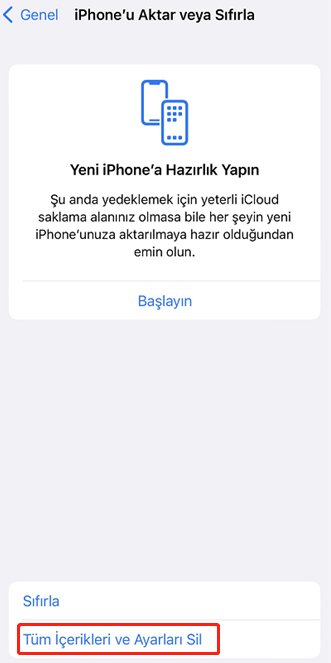

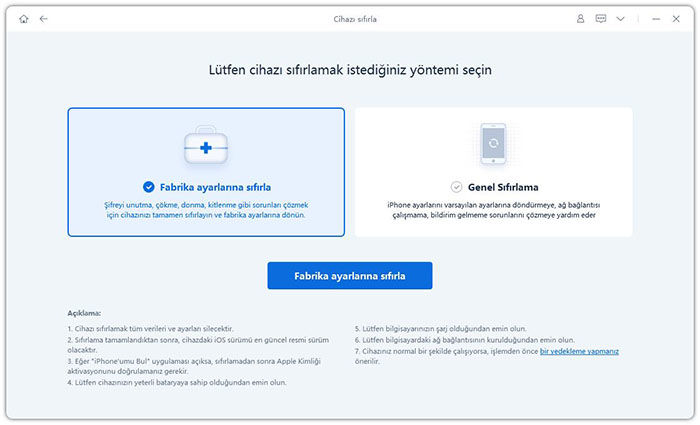
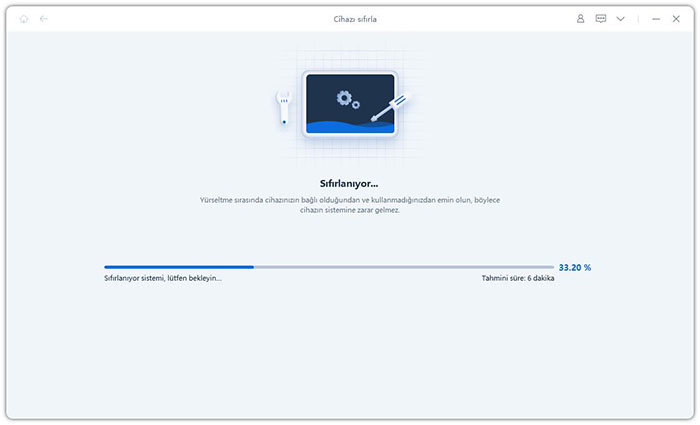
Murat Kaya tarafından
2025-12-01 / iPhone Fix